間違ったタップにより、SD カードからファイルを削除したり紛失したりした人はたくさんいます。この場合、Micro SD カード復元ソフトウェアを使用して、削除されたデータを復元できます。
無数の SD カード回復プログラムに悩まされ、選択方法がわからない場合は、この投稿で問題が解決されます。 5 つの SD カード データ回復ユーティリティと詳細な手順と操作が表示されるので、micro SD カードを回復するために最適なものを選択できます。

チップ:
1. マイクロ SD カードが破損することはありますか?
確かに。すべてのデバイスには耐用年数があります。一般に、SD カードは 5 年以上安定して動作し、100,000 回を超えるプログラム/消去サイクルに耐えることができます。つまり、SD カードは少なくとも 5 年間は毎日安心して使用できます。
2. マイクロ SD カードが破損するのはなぜですか?
SD カードの破損には、経年による物理的な損傷、誤操作によるシステムの破損、不適切な取り出しなど、さまざまな理由が考えられます。
このSamsung Data Recovery は、マイクロ SD カードから写真、音楽、ビデオ、ドキュメントなどのファイルを手間なく回復できます。最も削除されたファイルを SD カードから読み取り専用でスキャンできるため、データ漏洩の可能性はありません。さらに、Androidフォンの内部メモリから削除されたファイルを復元することもできます。
- マイクロ SD カードからあらゆる種類のデータを復元します。
- JPG、PNG、HEIC、MP3、PDF、EPUB、DOC、DOCX、XLSX、MP4などのさまざまなファイル形式をサポートします。
- 操作を容易にするフレンドリーなUI。
- インターフェース上で削除されたファイルと既存のファイルをプレビューできるようにします。
- 既存のデータを SD カードからコンピューターに転送します。
- Kingston、SanDisk、PNY、東芝、Samsung などのほとんどのブランドの SD カードで動作します。
- Android デバイスの内部ストレージから削除されたデータ (連絡先、通話記録、テキスト メッセージなどを含む) を復元します。
- 登録後にSDカードからデータを復元します。
このマイクロ SD カード回復プログラムを以下から無料でダウンロードしてください。
ステップ 1. プログラムをダウンロードする
ソフトウェアをコンピュータにダウンロードしてインストールし、直接起動してください。
ステップ2.「SDカード回復」タブを選択します
次に、トップメニューの「 SDカードリカバリ」オプションをクリックすると、リーダーを使用してSDカードをコンピュータに接続できます。 SDカードをすぐに検出します。

ステップ 3. SD カード上のデータを復元する
ここで、左側でデータの種類を 1 つ選択すると、右側に削除されたデータが赤色で表示されます。取得したいデータにチェックを入れ、「復元」ボタンをタップしてプロセスを開始できます。

参照: SD カードからビデオが失われましたか?手間をかけずにSDカードから削除されたビデオを復元するヒントを得ることができます。
もう一つのスーパー マイクロ SD カード データ回復ツールである Recuva は、破損したディスクから失われたデータを復元できます。テスト中に複数の種類のファイルを復元でき、プロフェッショナル版では無料版よりも多くの削除されたデータを見つけることができます。したがって、基本的な要件に基づいて適切なバージョンを選択してください。
- ディープスキャンでSDカードからデータを復元します。
- コンピューター、USB ドライブなどからのデータの取得もサポートします。
- 保存されていないドキュメント、削除されたiPodの音楽、電子メールを復元します。
- 多くの Windows システムと互換性があります。
- Mac コンピュータはサポートされていません。
- 無料版では機能が制限されています。
ステップ 1. SD カード回復プログラムをダウンロードする
Windows コンピュータにRecuvaをダウンロードしてインストールし、デスクトップで開きます。
ステップ 2. SD カードをコンピュータに挿入します
適切なリーダーを介して SD カードをコンピュータに接続し、「次へ」アイコンをクリックしてファイルの種類とファイルの場所、SD カードを選択します。
ステップ 3. マイクロ SD カードを復元する
次に、「ディープスキャンを有効にする」 > 「開始」ボタンを選択し、数分間お待ちください。 SDカードからデータを復元するには、インターフェースでファイルを選択し、右下隅にある「復元」ボタンをタップしてください。
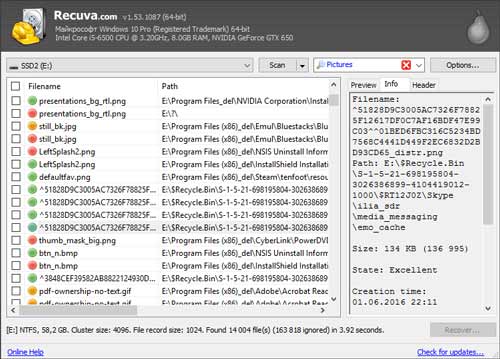
こちらもお読みください: Android スマートフォンの SD カードから削除した写真を復元したい場合は、この投稿をお見逃しなく。必要な方法が説明されています。
Recoverit SD データ復元は、失われた写真、ビデオ、ドキュメント、電子メール ファイルに効果的です。メモリカードからデータを回復するチャンスが十分にあります。詳細な比較表が記載された公式 Web サイトから選択できる 4 つのエディションがあります。
- Essential Edition、Standard Edition、Advanced Edition で無制限のデータ復元をサポートします。
- SDカードから削除されたデータを素早く見つけます。
- リカバリ前のデータプレビューがサポートされています。
- 不要なアイコンのない簡潔なインターフェイス。
- 無料版では 100 MB のデータを復元します。
ステップ 1. SD カード回復プログラムをインストールする
Recoverit をコンピュータにダウンロードしてインストールし、SD カードをコンピュータに接続して、コンピュータによって検出されることを確認してください。
ステップ 2. プログラムを実行してセットアップする
ソフトウェアを起動し、「ローカル ディスク」オプションを選択すると、カードからファイルのスキャンが開始されます。
ステップ 3. 回復するデータを選択する
ここで、「ファイルタイプ」をタップしてカテゴリを 1 つ選択できます。次に、インターフェイス上で目的のファイルを選択します。最後に、「回復」ボタンをクリックして回復手順を開始します。
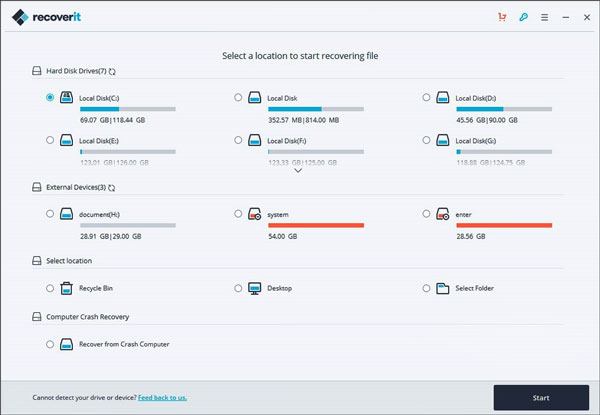
参考文献:
データの損失を避けるために、このガイドを使用してAndroid で SD カードを簡単にバックアップできます。みてみましょう。
Android スマートフォンをコンピュータにリモート コントロールしたい場合は、この記事から 1 つのツールを選択して、Android 画面をコンピュータにキャストできます。
Disk Drill は、ロゴが示すように、強力なマイクロ SD カード回復プログラムであり、SD カードのデータを医師のように保護し、SD カードから失われたデータを手間なく復元できます。メディア ファイルに加えて、SD カードからアーカイブを復元できる点が、他とは一線を画しています。
- SDカードから最大500MBまでのデータを無料で復元できます。
・複数のSDカードを認識可能です。
- 回復成功率が高い。
- Mac バージョンと Windows バージョンが利用可能です。
- 回復のためのさらなるステップ。
- ゆっくりとファイルをスキャンします。
ステップ1.Disk Drillをインストールする
Disk Drill をコンピュータにダウンロードしてインストールし、SD カードをコンピュータに接続してください。
ステップ 2. 取得する SD カード データを選択します
ソフトウェアを開いて検出を待ちます。その後、SD カードを強調表示して「失われたデータの検索」アイコンをタップします。
ステップ 3. 取得するデータを選択する
マイクロSDカードのデータを復元するには、データの種類を選択し、復元したい削除されたファイルを選択してください。最後に「回復」アイコンを押します。ファイルはすぐに戻ってきます。
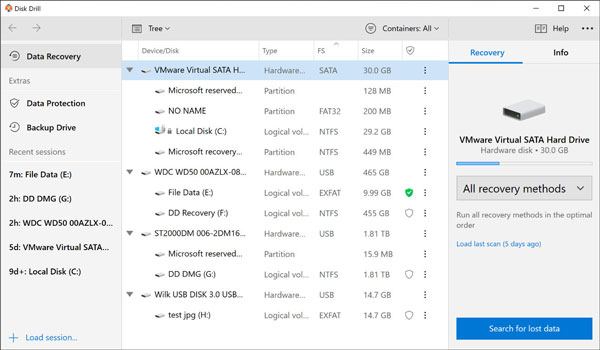
もしかしたらあなたは必要かもしれません: Samsung SD カードの回復方法を知りたいですか?これらの最新かつ実証済みのヒントはどうでしょうか?多くの人が最終的に削除されたファイルを復元しました。
最後のマイクロSDカード回復ソフトウェアはRemo Recoverです。 SDカードだけでなく、ハードドライブやカメラなどからもファイルを復元できます。データはフォーマットされていますが、復元することができます。一言で言えば、回復兵のように誤ったファイルの削除を克服できます。
- インターフェイス上での SD カードのサイズの確認をサポートします。
- さまざまな種類の失われたファイルを簡単に回復します。
- SDカードやコンピュータとの優れた互換性。
- ポータブル版はありません。
- 復元する直前にファイルを閲覧することはできません。
ステップ 1. Remo 回復プログラムをダウンロードしてインストールします
この SD カード回復プログラムを Web サイトから参照してダウンロードし、コンピュータで実行できます。
ステップ 2. SD カードを挿入してスキャンを開始します
マイクロSDカードをコンピュータに挿入し、「ファイルを回復」タブをタップしてカードを選択します。次に、「スキャン」アイコンをクリックしてスキャンを開始します。
ステップ 3. 選択したファイルを SD カードから復元する
次に、削除したファイルをインターフェース上でプレビューできます。目的のデータを選択し、「保存」アイコンをクリックして、SD カードから削除されたファイルを取得してください。そして、それらを希望の場所に保存できます。
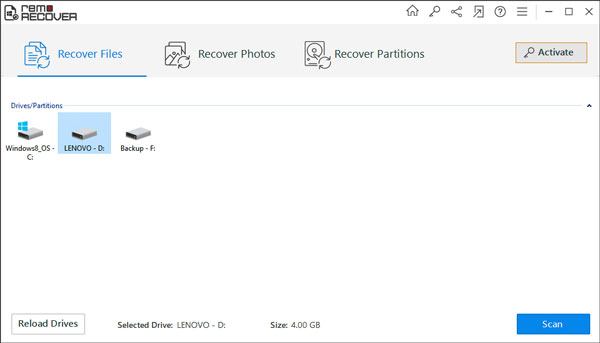

マイクロ SD カード回復ソフトウェアに関する 5 つの提案と、カードを保護するための追加のヒントはわかりましたが、それらは要件を満たしていますか?さらに詳しく知りたい場合は、それぞれの公式ウェブサイトをご覧ください。さらに、 Samsung Data Recovery は最も削除されたデータを見つけることができ、失われたファイルを大幅に回復します。ぜひお試しください。
関連記事
Android 向け SD カード復元の最良の方法 (推奨)
Androidフォンの内部メモリから削除されたファイルを3つの方法で復元する方法(実証済み)
[素晴らしい復元] Androidから削除したファイルを復元する方法? 3 つの素晴らしい方法
[5つのベストソリューション] Androidフォンから削除した音楽ファイルを復元する
Samsung で削除されたテキストを取得する方法? - 2023 年に向けた 4 つの簡単な方法
Samsung の連絡先の回復 - Samsung Galaxy Phone から削除された連絡先を回復する方法?
Copyright © samsung-messages-backup.com All Rights Reserved.